Когда речь идет об удалении приложений, особенно таких популярных, как Вайбер, возникает немало вопросов насчет того, как это сделать правильно и безопасно. Причины могут быть разными: нужно освободить пространство на жестком диске, исправить проблемы с работой программы или просто больше не пользоваться данным мессенджером. В любом случае, здесь мы расскажем вам, как удалить Вайбер из трея, следуя простым шагам.
Первое, что следует отметить, это то, что Вайбер - это кросс-платформенное приложение, которое работает как на компьютерах, так и на мобильных устройствах. В данной инструкции мы сосредоточимся именно на удалении Вайбер с компьютера. Вы сможете удалить приложение из трея на Windows или macOS без особых проблем, следуя приведенным ниже шагам.
1. Сначала откройте Вайбер на своем компьютере. Для этого щелкните на значке Вайбер, который находится в трее (в правом нижнем углу экрана). Если значок Вайбер не отображается в трее, значит, он скрыт. В таком случае, щелкните на стрелку в трее, чтобы раскрыть дополнительные значки и найти Вайбер.
2. После открытия Вайбер, перейдите в его настройки. Обычно настройки находятся в меню, в правом верхнем углу интерфейса. Щелкните на значке "Зубчатая резьба" или на "Меню" и выберите пункт "Настройки".
Удаление Вайбер из трея - подробная инструкция и простые шаги
Шаг 1: Нажмите правой кнопкой мыши на значок Вайбер в трее. Откроется контекстное меню, в котором нужно выбрать пункт "Выход". Это закроет программу Вайбер на вашем компьютере.
Шаг 2: После выхода из Вайбер, нажмите на значок "Пуск" в левом нижнем углу экрана.
Шаг 3: В открывшемся меню выберите "Панель управления".
Шаг 4: В панели управления найдите и выберите "Программы" или "Программы и компоненты", в зависимости от версии Windows, которую вы используете.
Шаг 5: В списке установленных программ найдите "Вайбер" и щелкните правой кнопкой мыши на нем.
Шаг 6: В контекстном меню выберите "Удалить" или "Изменить/Удалить", чтобы начать процесс удаления Вайбер с вашего компьютера.
Шаг 7: Следуйте инструкциям на экране, чтобы полностью удалить Вайбер с вашего компьютера. Если вам будет предложено сохранить данные, связанные с Вайбер, выберите опцию "Удалить все данные", чтобы программа была полностью удалена.
После завершения этих шагов Вайбер будет полностью удален из трея и вашего компьютера. Теперь вы можете быть уверены, что все связанные с Вайбером файлы и данные удалены, и программы больше не будет вести активности на вашем компьютере.
Обратите внимание, что этот процесс удалит Вайбер только с вашего компьютера. Ваш аккаунт и данные, связанные с Вайбером, останутся сохраненными и могут быть восстановленными на другом устройстве при входе в свою учетную запись.
Как удалить Вайбер из трея Windows
1. Щелкните правой кнопкой мыши на значке Вайбер в трее Windows. Откроется контекстное меню.
2. В контекстном меню выберите пункт "Настроить Вайбер". Откроется окно настроек программы.
3. В окне настроек программы найдите опцию "Показывать значок Вайбер в трее". Снимите галочку рядом с этой опцией. Галочка должна исчезнуть.
4. Нажмите кнопку "ОК" или "Применить", чтобы сохранить изменения и закрыть окно настроек.
После выполнения этих шагов значок Вайбер должен исчезнуть из трея Windows. Если значок все еще отображается, попробуйте перезапустить компьютер и повторить шаги снова. Если это не помогает, возможно, что Вайбер все еще запущен в фоновом режиме. В таком случае, вам нужно будет закрыть приложение полностью через диспетчер задач Windows.
Теперь вы знаете, как удалить Вайбер из трея Windows. Это простая процедура, которая поможет вам освободить место на панели задач и улучшить производительность вашего компьютера.
Как удалить Вайбер из трея macOS
Удаление Вайбер из трея macOS может быть полезным, если вы больше не используете эту программу или если она вызывает проблемы на вашем компьютере. Вот простая инструкция о том, как удалить Вайбер из трея на Mac.
Шаг 1: Нажмите правой кнопкой мыши на значок Вайбер в трее macOS.
Шаг 2: В появившемся контекстном меню выберите пункт "Выход".
Шаг 3: Затем нажмите на значок Вайбер в Dock, чтобы открыть программу.
Шаг 4: В верхней панели меню выберите "Вайбер" и затем "Настройки".
Шаг 5: В окне настроек Вайбера перейдите на вкладку "Общие".
Шаг 6: Снимите флажок напротив опции "Показывать Вайбер в трее".
Шаг 7: Закройте окно настроек.
Шаг 8: Нажмите правой кнопкой мыши на иконку Вайбер в Dock.
Шаг 9: В контекстном меню выберите пункт "Удалить из Dock".
После выполнения этих шагов значок Вайбер больше не будет отображаться в трее macOS и не будет запускаться автоматически при включении компьютера. Если вам впоследствии потребуется использовать Вайбер снова, вы можете запустить его из папки "Программы" в Finder.